2024-12-07-高效开发工具系列obs使用

【高效开发工具系列】obs使用
💝💝💝欢迎来到我的博客,很高兴能够在这里和您见面!希望您在这里可以感受到一份轻松愉快的氛围,不仅可以获得有趣的内容和知识,也可以畅所欲言、分享您的想法和见解。
非常期待和您一起在这个小小的网络世界里共同探索、学习和成长。💝💝💝
✨✨ 欢迎订阅本专栏 ✨✨
博客目录
一.介绍
1.介绍
OBS 是指 Open Broadcaster Software,是一款免费、开源的视频录制和流媒体软件。它的作用是帮助用户将屏幕内容、摄像头视频、麦克风音频等内容捕获并推流到各种直播平台或视频分享网站上,比如 Twitch、YouTube、Facebook 等。
使用 OBS,用户可以自定义视频分辨率、帧率、比特率、音频质量等参数,并可以选择不同的视频编码器和格式来进行流媒体传输。同时,OBS 还支持插件扩展和自动化脚本,可以提高工作效率和视频质量。
此外,OBS 还具有以下一些功能和特点:
- 多平台支持:OBS 可以在 Windows、macOS 和 Linux 等多个平台上运行。
- 多种场景切换:OBS 支持多种场景切换,用户可以自定义场景切换效果,比如淡入淡出、滑动、闪烁等。
- 多种输入源:除了屏幕捕获和摄像头捕获,OBS 还支持游戏捕获、音频捕获、媒体文件播放等多种输入源。
- 多种输出格式:OBS 支持多种输出格式和编码器,可以根据需求选择适当的输出格式和编码器,以达到最佳的视频质量和流畅度。
- 插件扩展:OBS 支持各种插件扩展,用户可以根据需要自行安装并配置插件来扩展 OBS 的功能和特性。
总之,OBS 是一个非常有用的视频录制和直播工具,适用于各种场景,比如游戏直播、教育、企业培训、视频会议等。
2.首页
中间的黑色大舞台就是预览界面,会用于预览我们将要录制进去的内容。左下角依次是:场景模块,来源模块,混音器模块,转场模块和控件模块,这些模块都是可以拖动出来悬浮,或者自定义调整其顺序的。
画布:最中间的黑色大舞台,其中展示的东西就是我们录制进去的内容。
场景:可以设置不同的场景用于切换,这样在录制时可以快速切换不同的画面,主要是直播用处比较大,比如主播切换广告页面和游戏界面时,录制视频一般不用。
3.下载
二.使用
1.开启录制

2.窗口采集
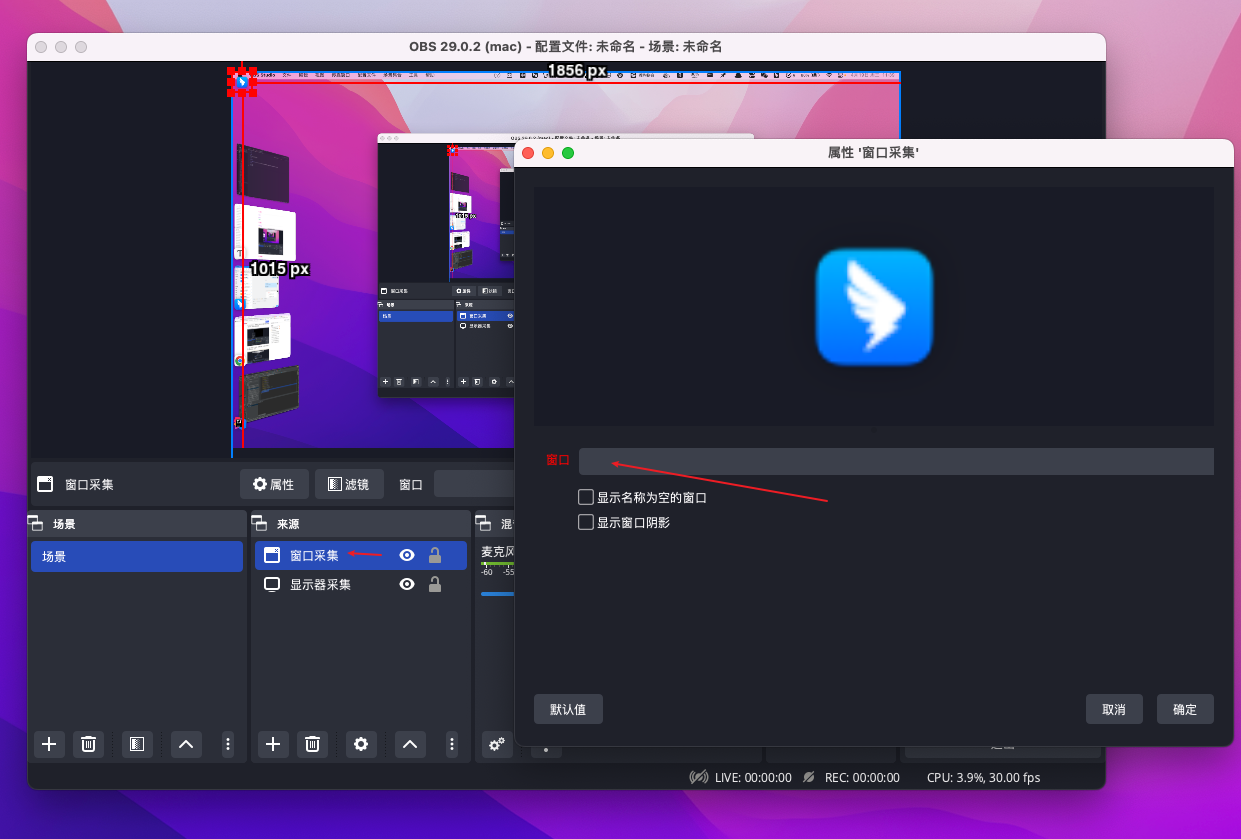
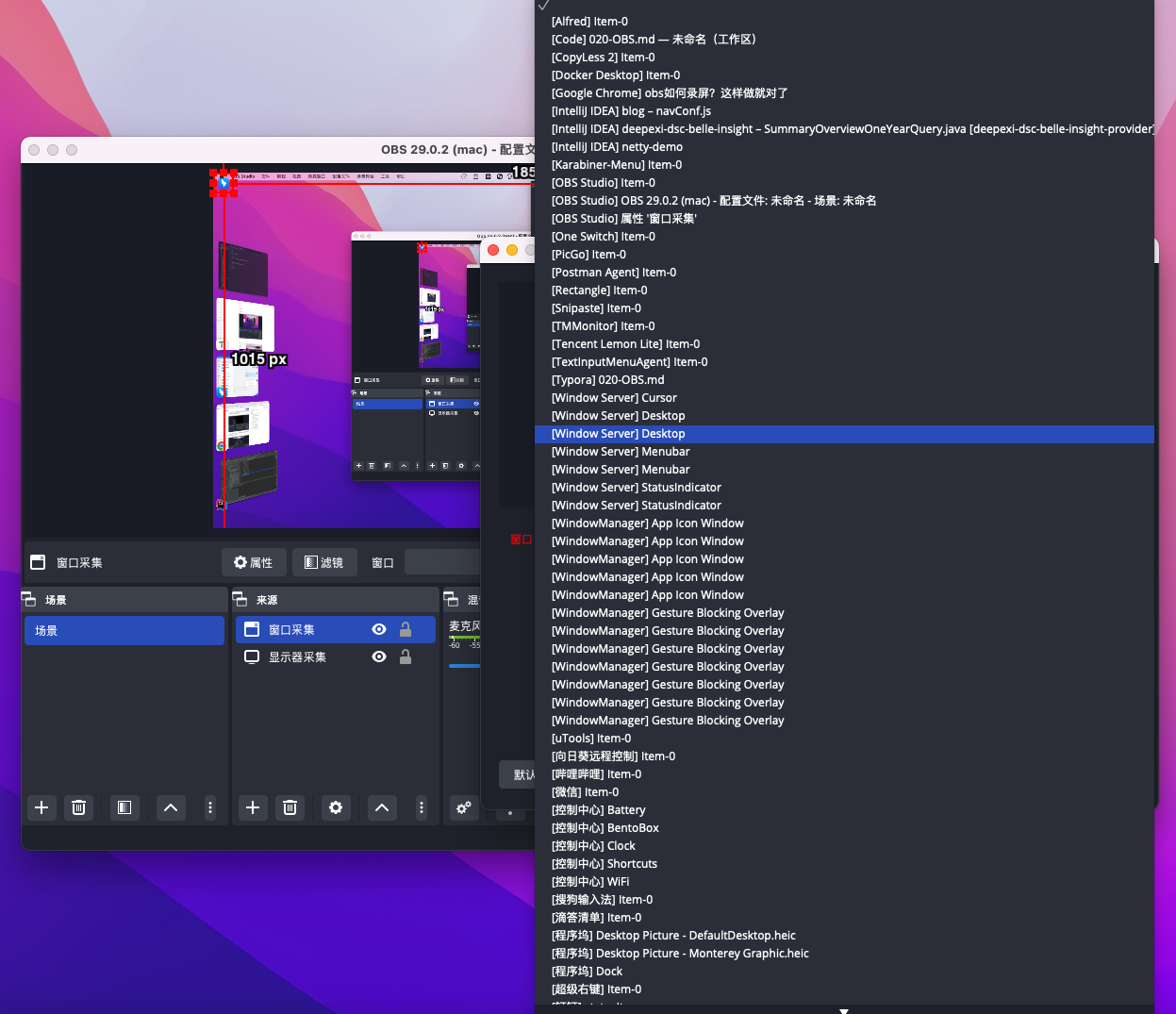
3.录制参数
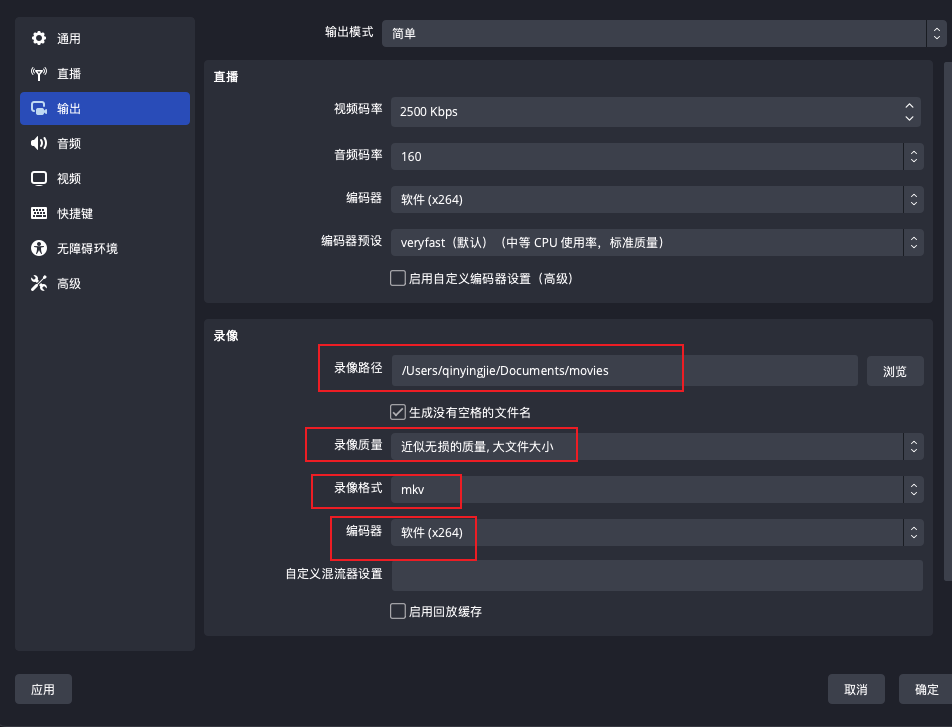
三.快捷键
- F19+1 开始录制
- F19+2 停止录制
❤️❤️❤️本人水平有限,如有纰漏,欢迎各位大佬评论批评指正!😄😄😄
💘💘💘如果觉得这篇文对你有帮助的话,也请给个点赞、收藏下吧,非常感谢!👍 👍 👍
🔥🔥🔥Stay Hungry Stay Foolish 道阻且长,行则将至,让我们一起加油吧!🌙🌙🌙
68747470733a2f2f62:6c6f672e6373646e2e6e65742f71796a31393932303730342f:61727469636c652f64657461696c732f313330323432363032

